大家好,我是逆水。今天我来为大家讲解一下如何利用3dmax的Cloth制作床罩。
我们将之前制作的实木床导入到场景中。
单击创建,选择几何体,对象切换为标准基本体,选择平面在场景中这样的位置进行创建。
单击修改,我们将它的长度和宽度调大一点,然后检查长度分段和宽度分段设置为1。
然后在场景中这样的位置创建一个平面,这个平面就作为床罩。我们将它的长度修改为2500mm,宽度设置为3000mm。
长度分段设置50,宽度分段设置为60。
然后将它与床进行对齐,单击对齐工具,对齐位置为X轴,选择中心对中心的方式,单击确定。
然后我们将床罩移动到床的上方。
我们将桌子腿的位置移动到这个线上面。
我们需要对床进行解组,因为这个组是不能进行Cloth的,单击组,选择解组。
我们选择床罩、床垫、床板、地面,为它们添加一个Cloth修改器。
单击对象属性,选择床罩,单击布料。
然后选择另外的三个物体,将它们设置为冲突对象,单击确定。
我们单击模拟,查看一下效果。
我们可以拖动时间线,查看一下效果。
在16这里的位置就可以了,然后再将它的位置往下进行移动一点。
当时我们发现这里的效果有一点问题,我们需要进行修改。
我们可以使用缩放工具将它缩放得大一点,还可以使用移动工具进行移动。
然后我们为它添加一个壳修改器,让它有一点厚度,外部量设置为2mm。
然后添加一个噪波修改器,比例设置为20。
我们将强度中的Z轴设置为20,如果觉得效果不太好,我们可以自行进行数值的增加和减小。
当我们将比例设置为60,我们会发现它有点凹陷,我们将它沿着Z轴向上进行移动。
这个噪波的效果不太好,我们还是可以将它继续增大,比如说将比例设置为200。
这个效果需要大家不断地进行调整,没有固定的格式。如果觉得它不够平滑,我们可以添加一个涡轮平滑的修改器,将它的迭代次数设置为2。
执行F9,我们可以看一下渲染效果。
虽然说迭代次数越大,模型效果越好,但是同样的,它的运行速度会很慢,甚至出现卡机的现象。所以我们设置一个合适的值就可以了。我们一般设置为2或者3就可以了。
如果觉得效果可以了,我们选择这个模型,单击鼠标右键,将它切换为可编辑多边形,或者转换为可编辑网格也是可以的。
如果我们不将它转换为可编辑多边形就进行保存,这样我们再次打开3dmax效果就会不存在了。
单击创建,选择几何体,对象切换为标准基本体,选择平面在场景中这样的位置进行创建。
单击修改,长度设置为800mm,宽度设置为2800mm,长度分段设置为30,宽度分段设置为60。
我们将它往上进行移动一点,然后为它添加一个Cloth修改器,单击对象属性,将它设置为布料材质,将床罩设置为冲突对象。
我们单击模拟,可以查看一下效果。
我们单击孤立显示看可以查看一下效果,效果还是很好的。
退出孤立,我们为它添加一个壳修改器,然后设置外部量为10mm。
再为它添加一个涡轮平滑的修改器,迭代次数设置为2。
选择所有的物体,单击鼠标右键,将它转换为可编辑多边形。
然后将平面和床罩删除,现在场景中的模型就是这样的一个效果。
单击组,我们将床进行成组,然后可以进行命名。
然后我们再选择这三个物体进行成组,命名为床。
那么今天呢,就给大家分享到这里,如果你觉得文章对帮助,希望将网站分享给你的朋友。感谢大家支持!



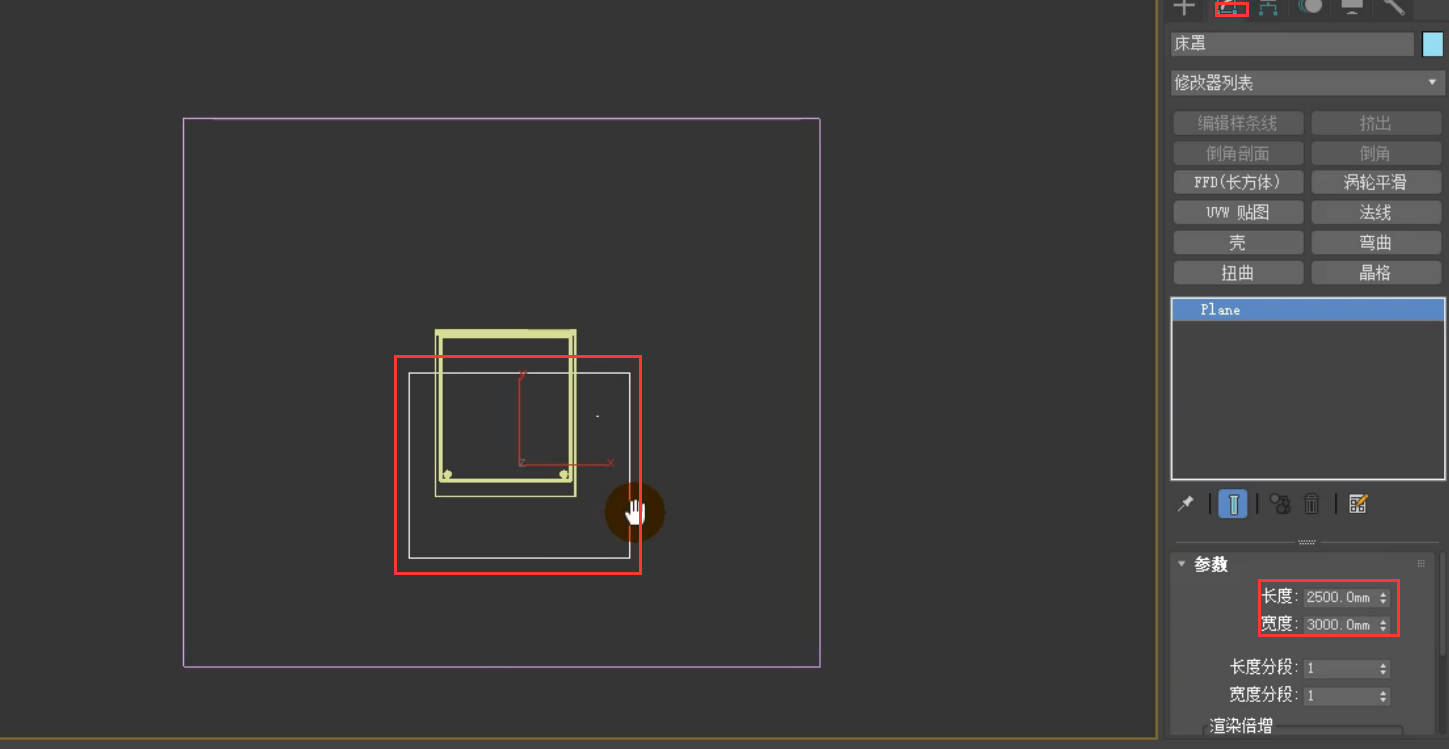
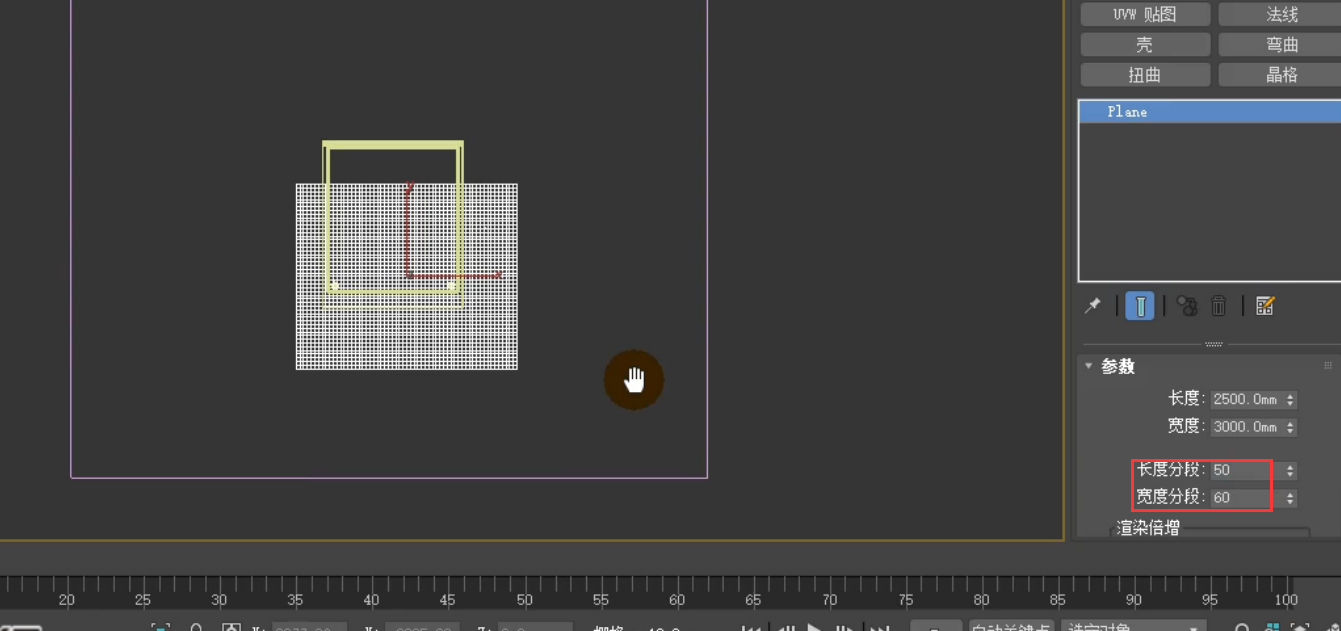


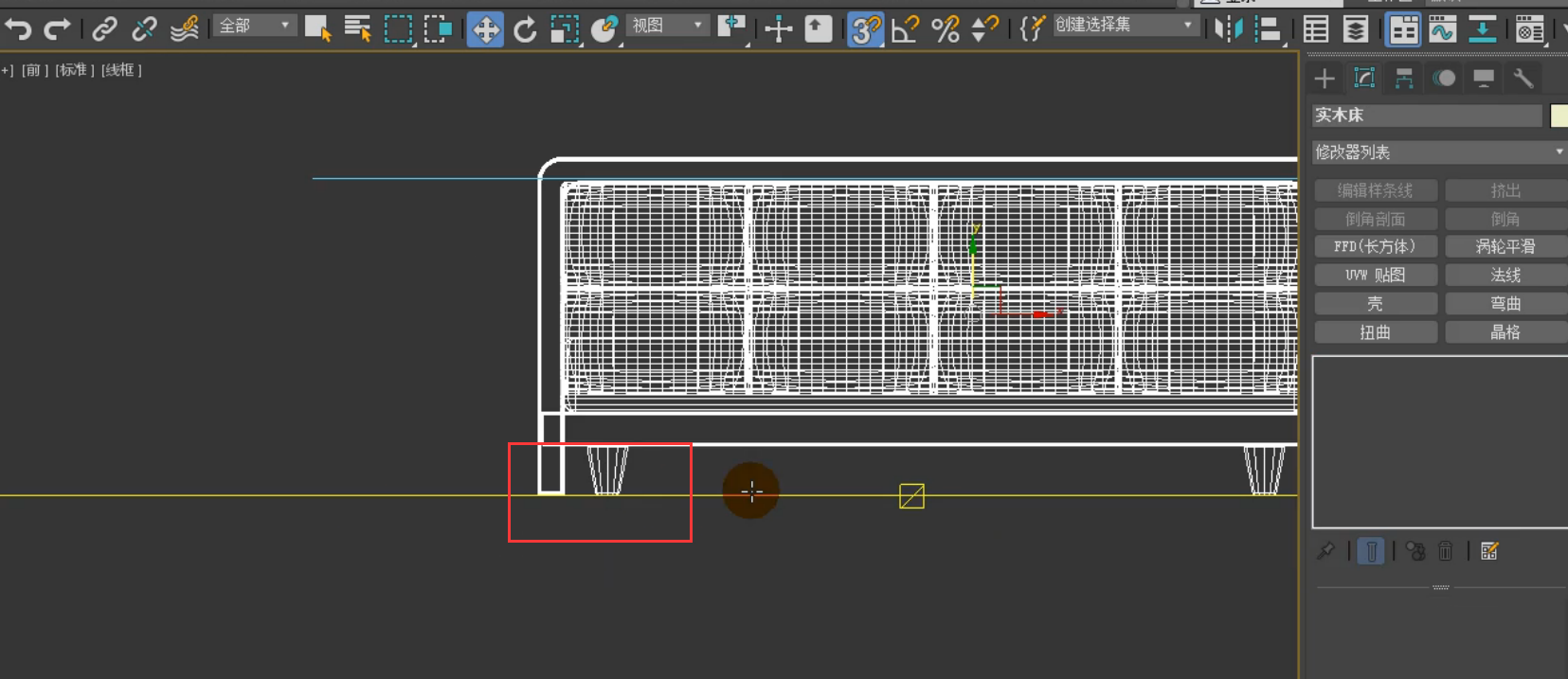
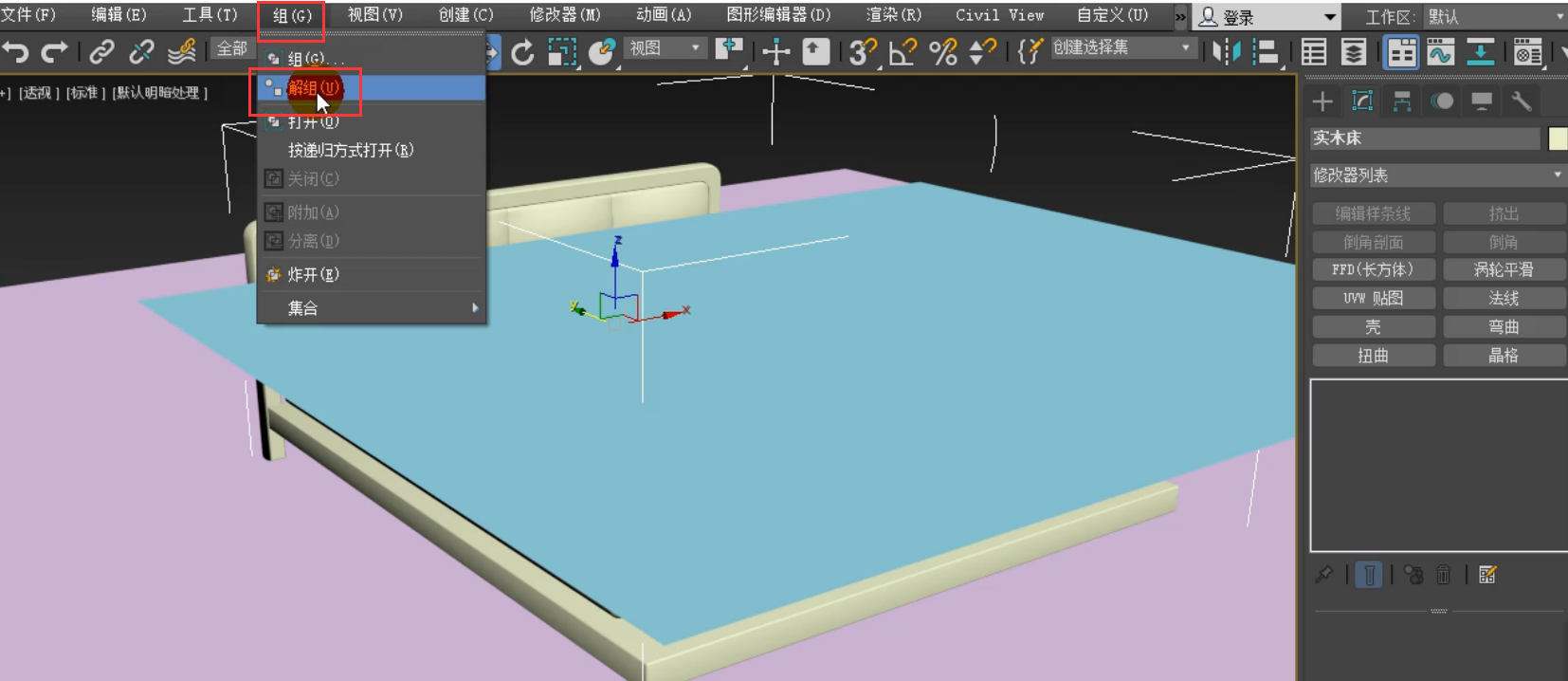


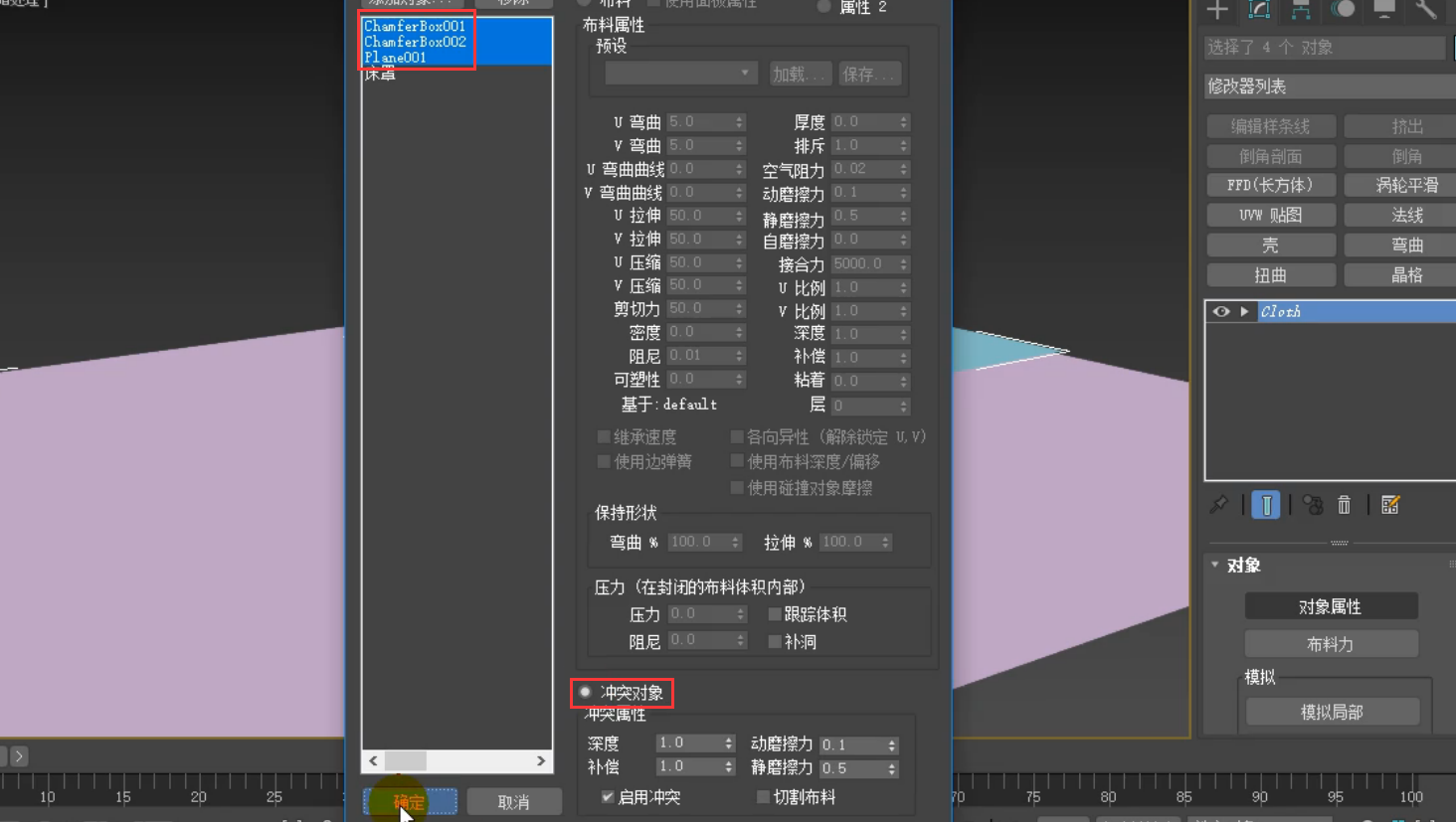
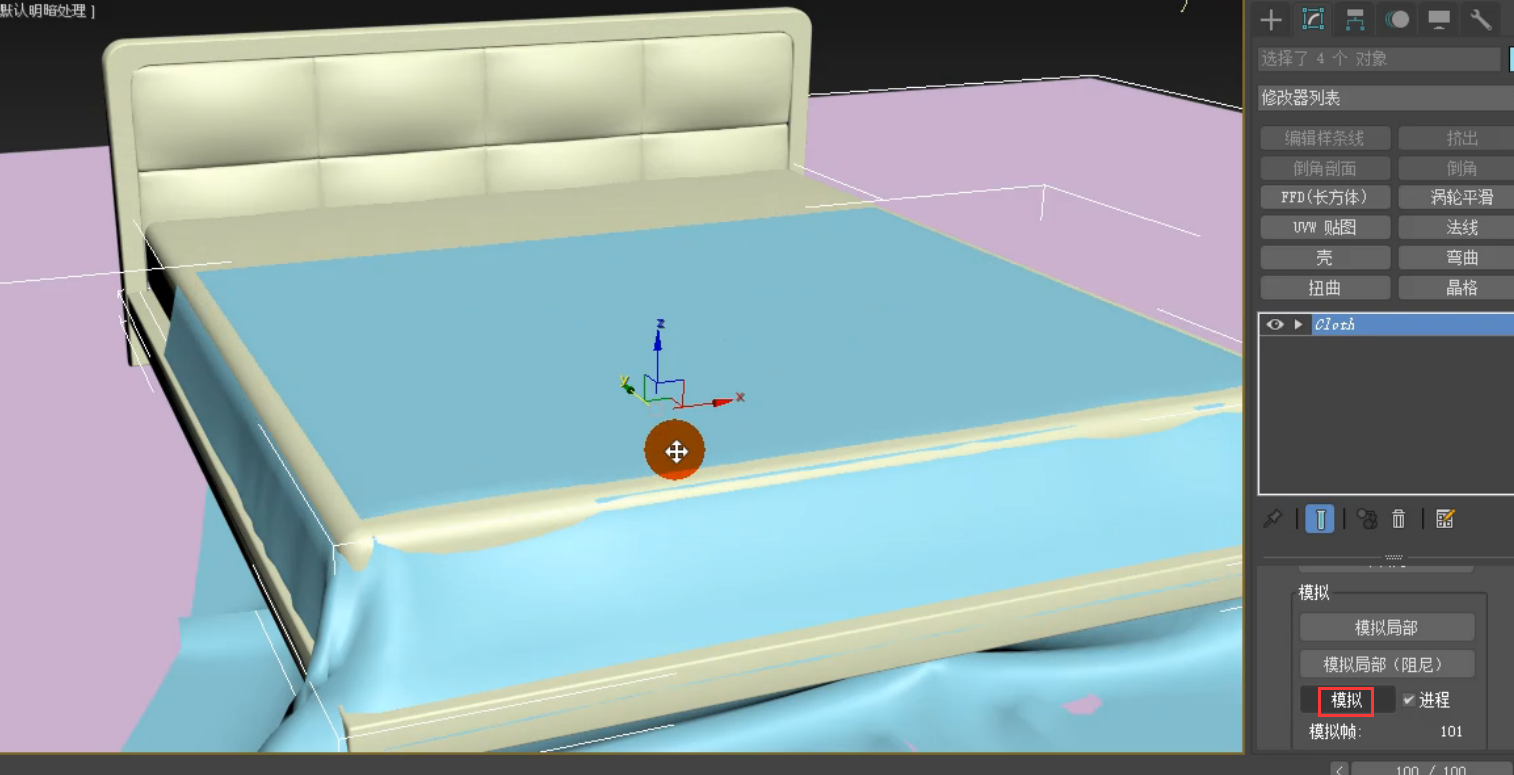
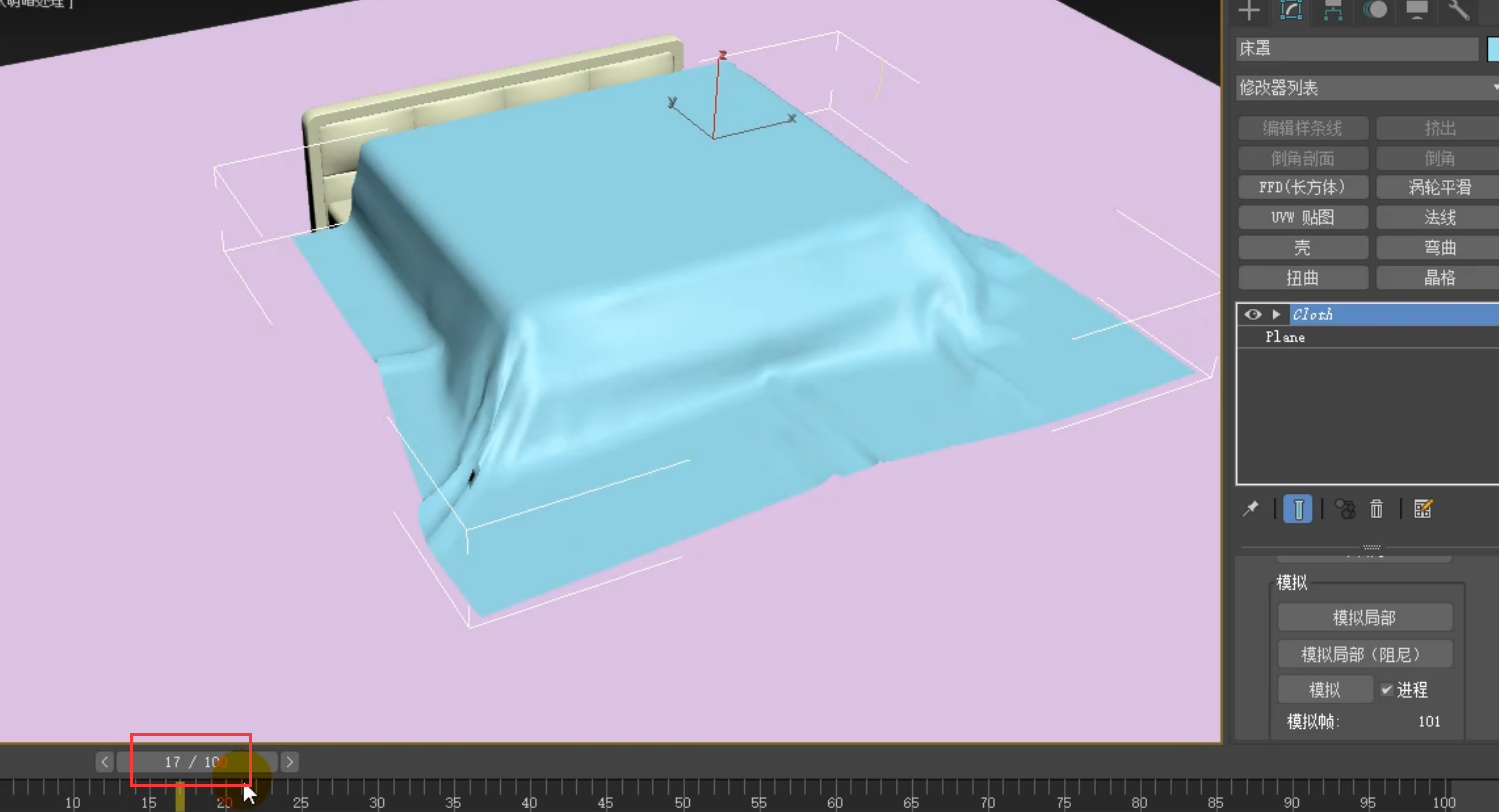
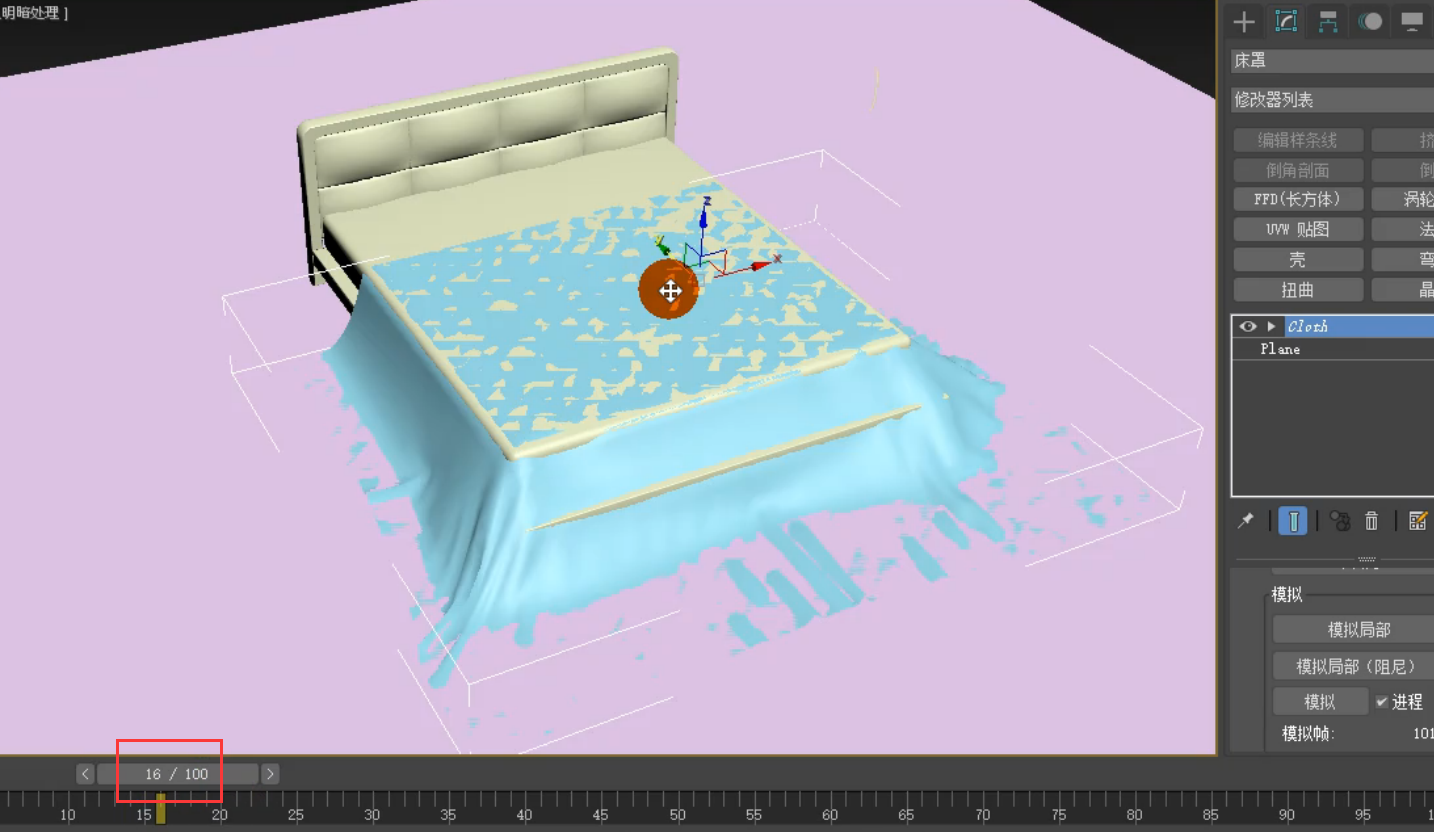

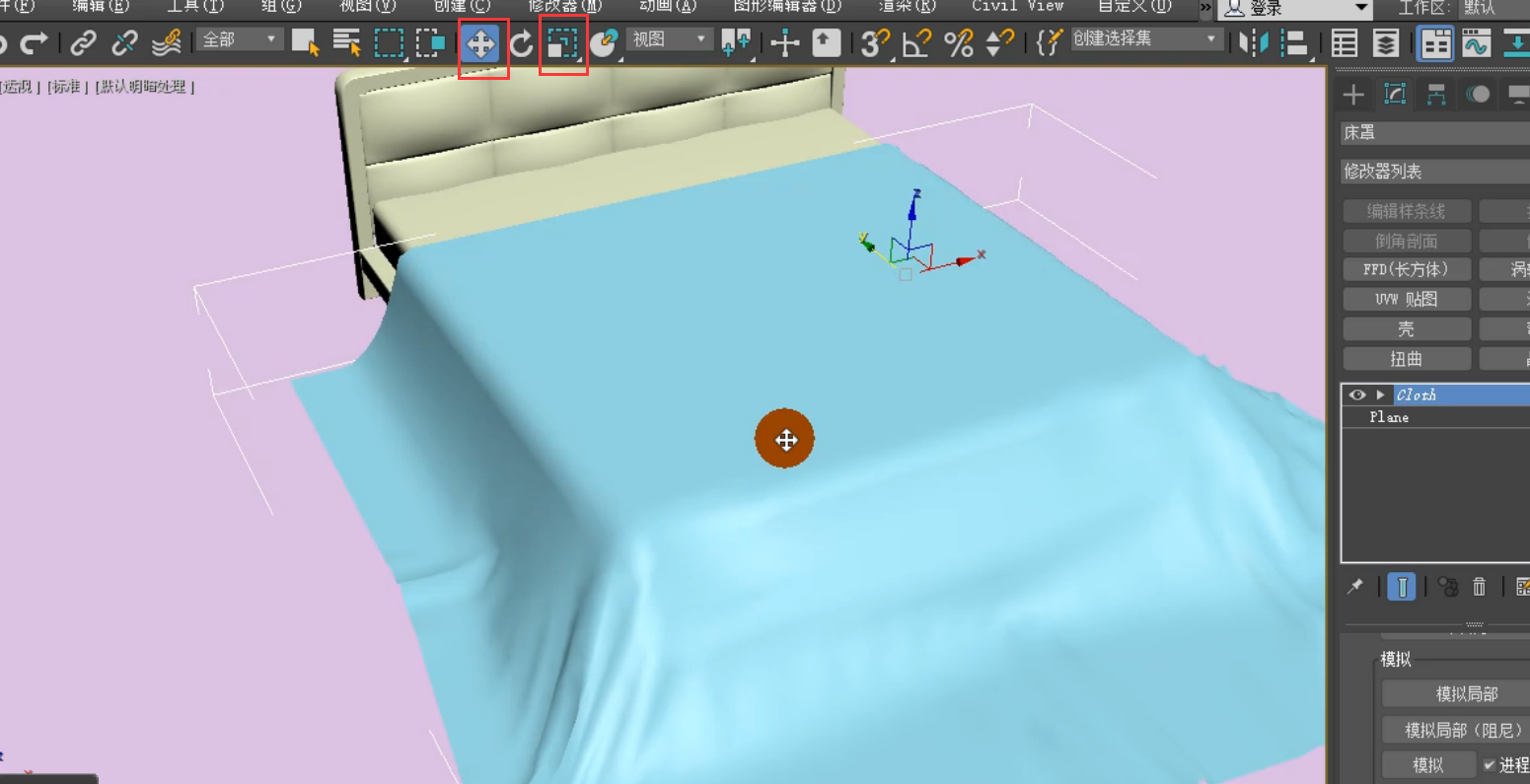
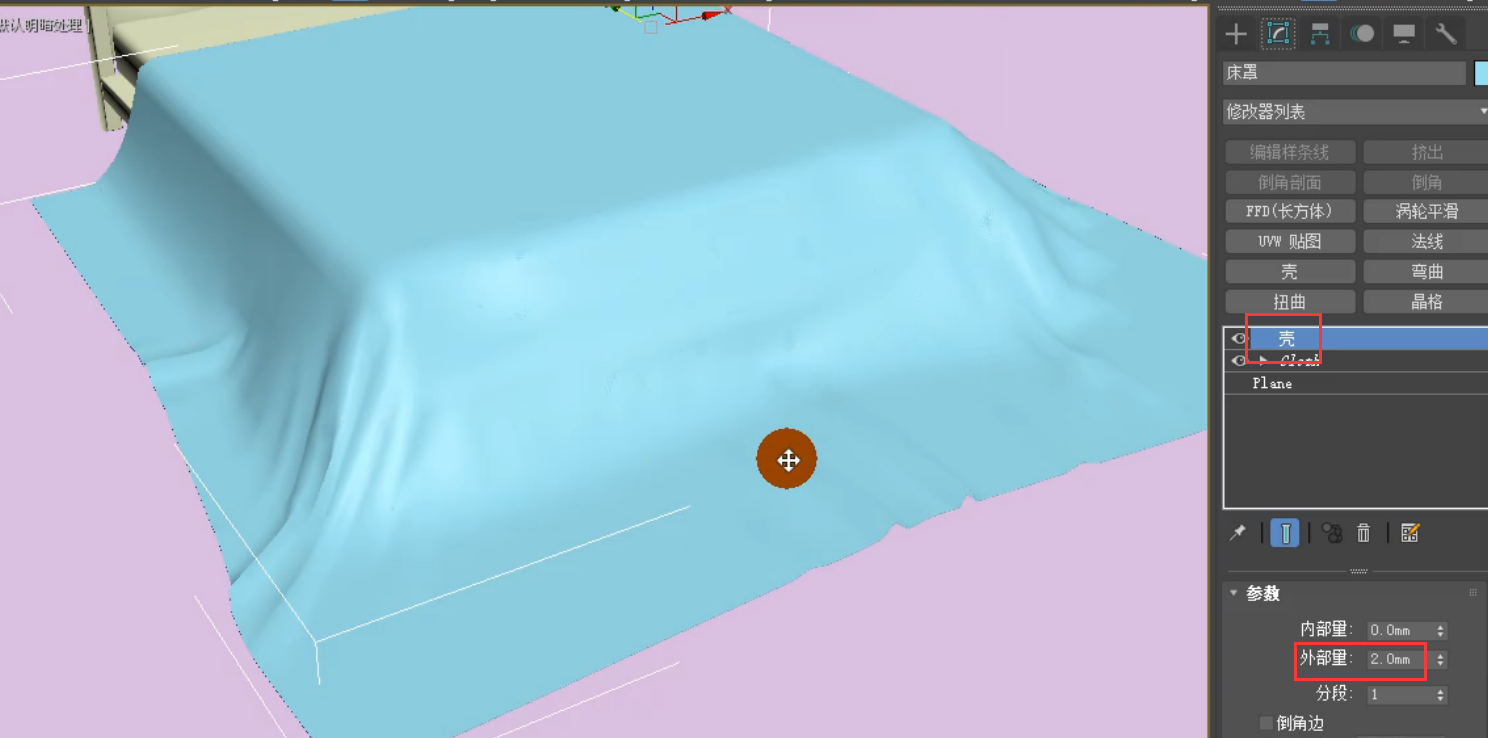
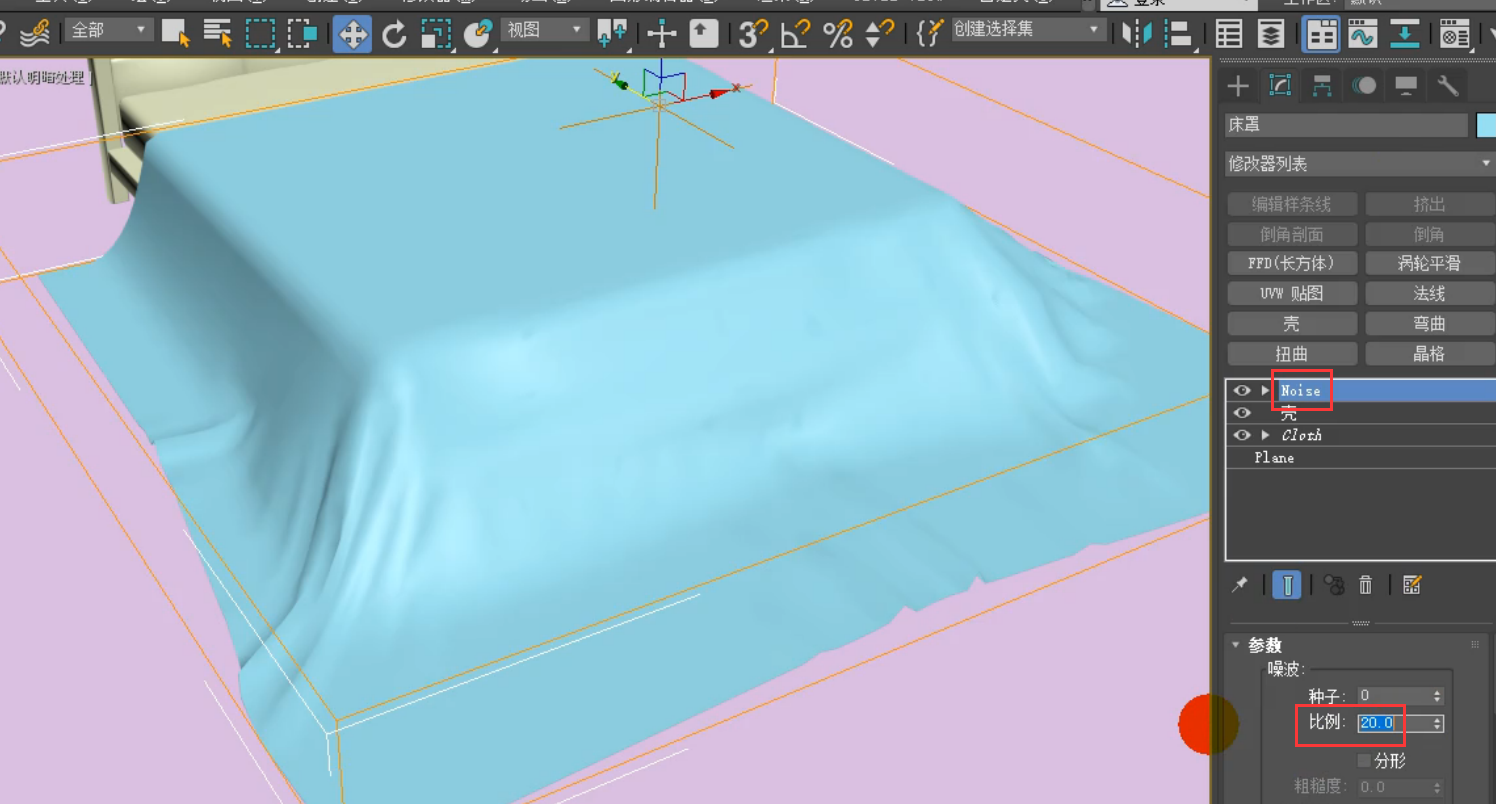
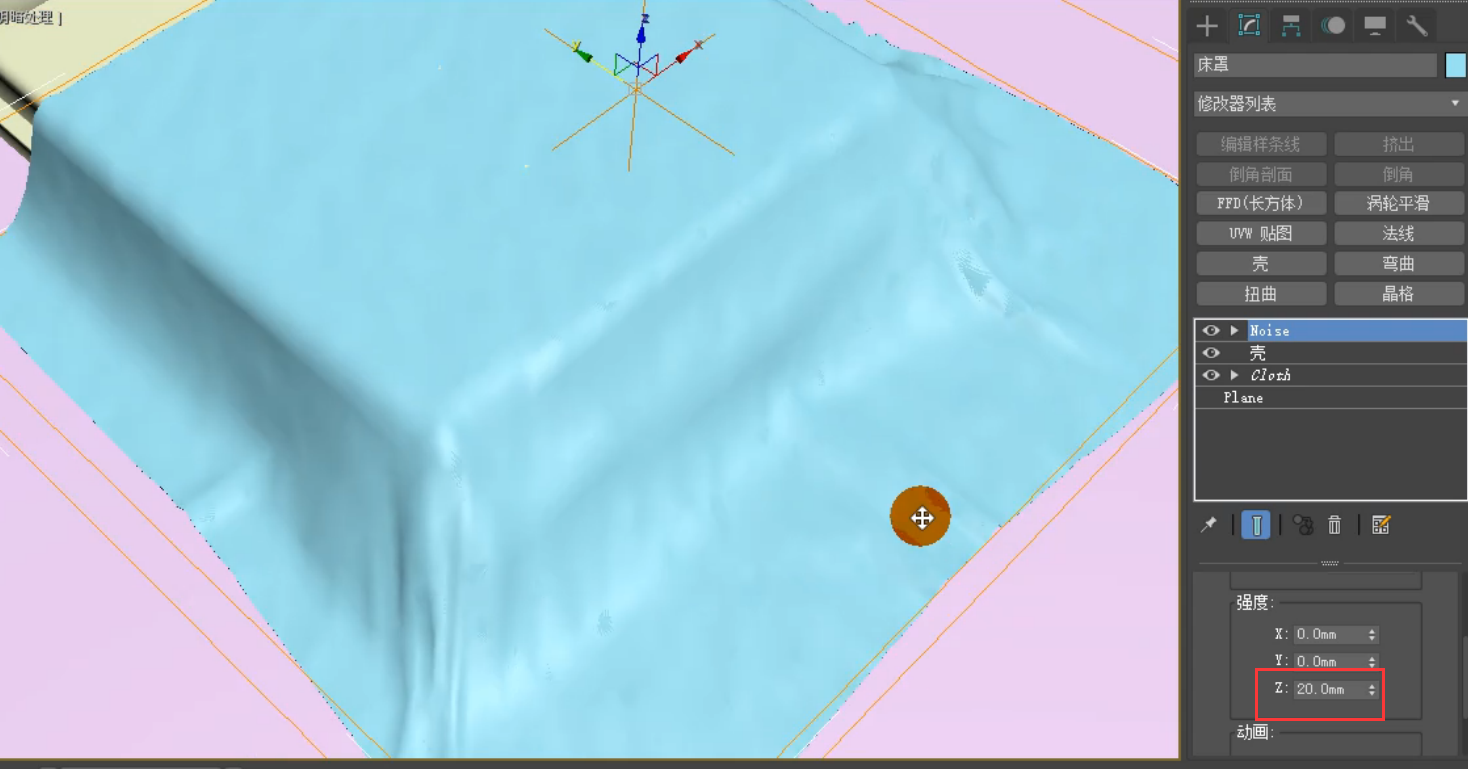


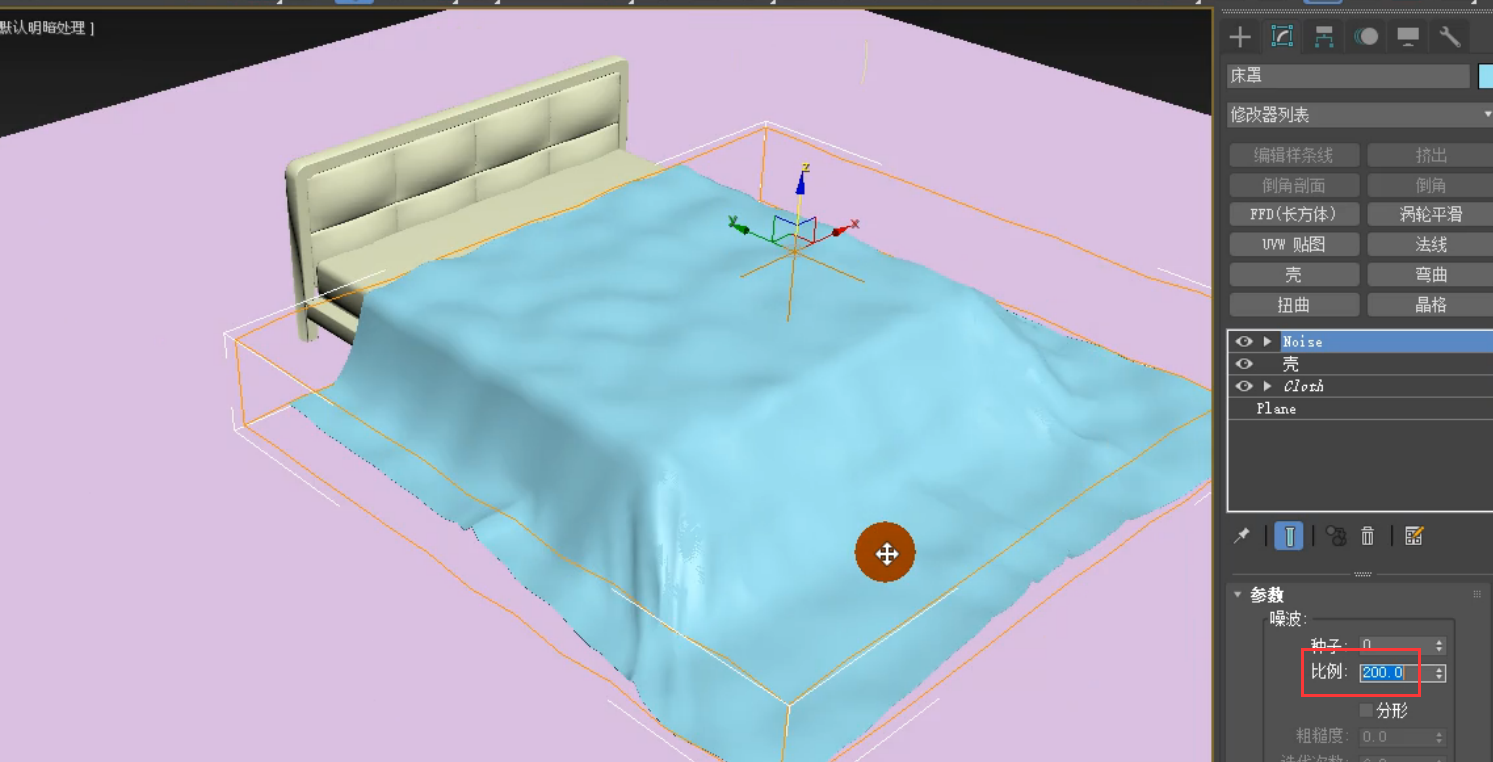

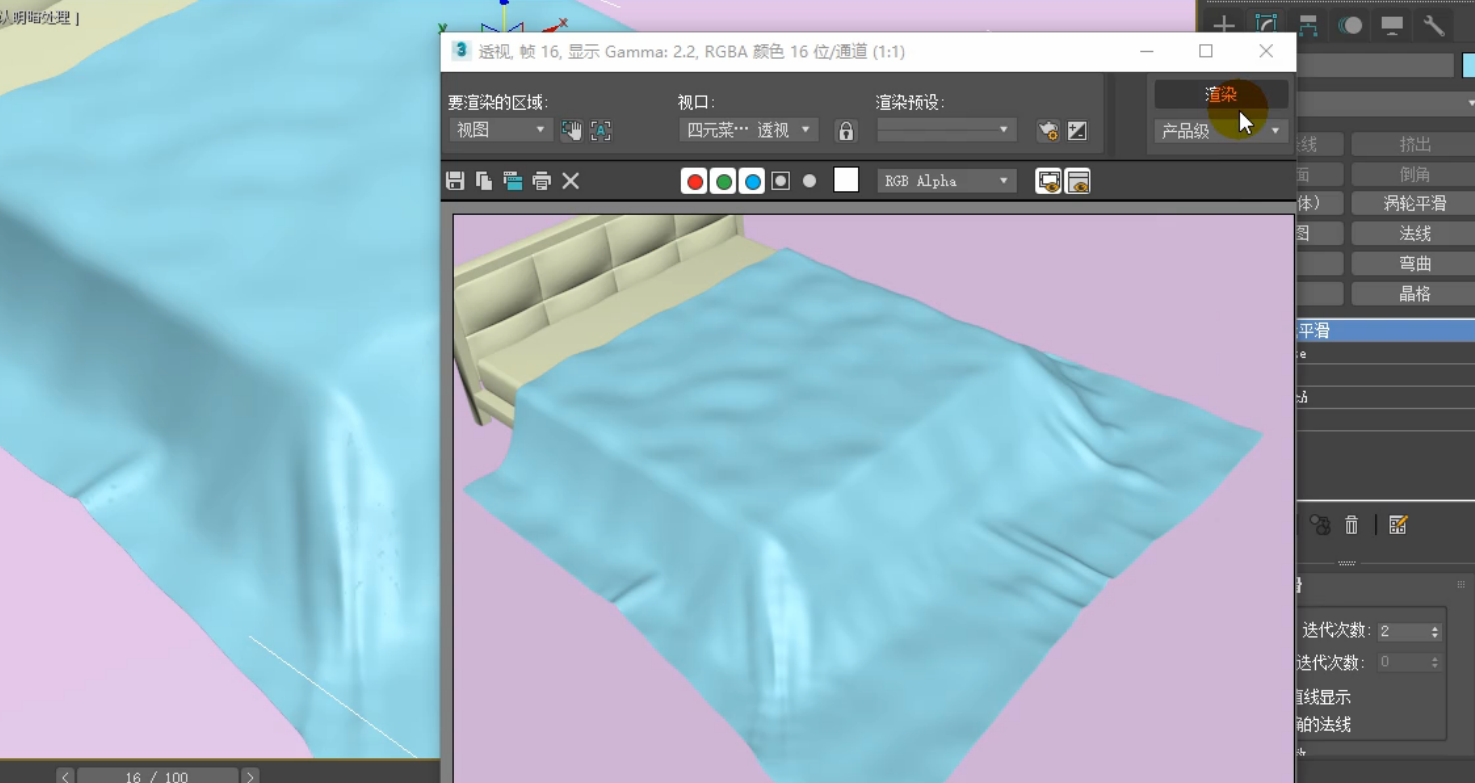
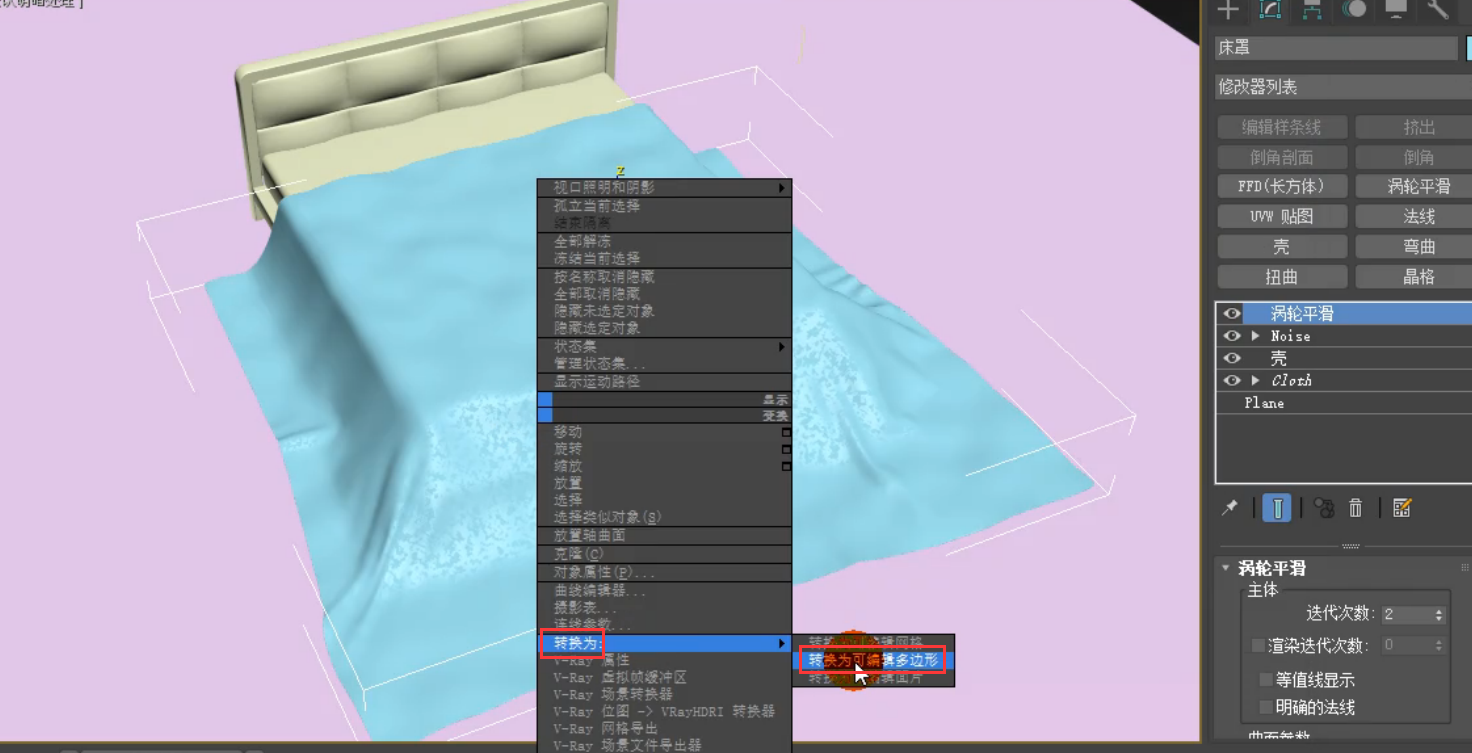
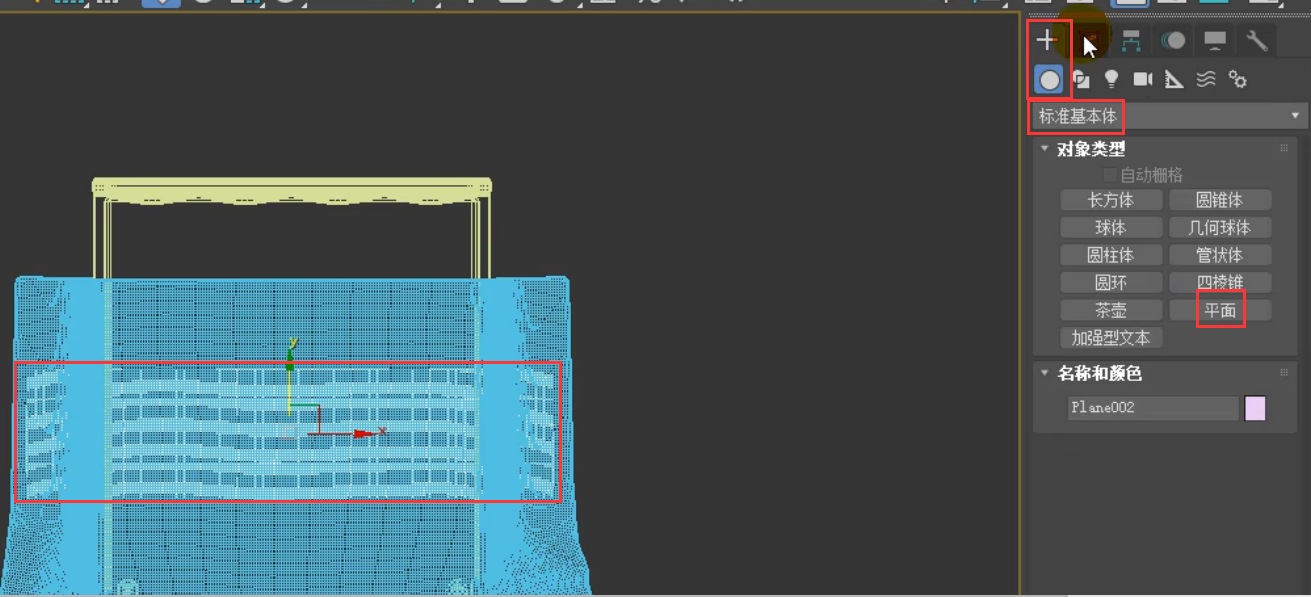

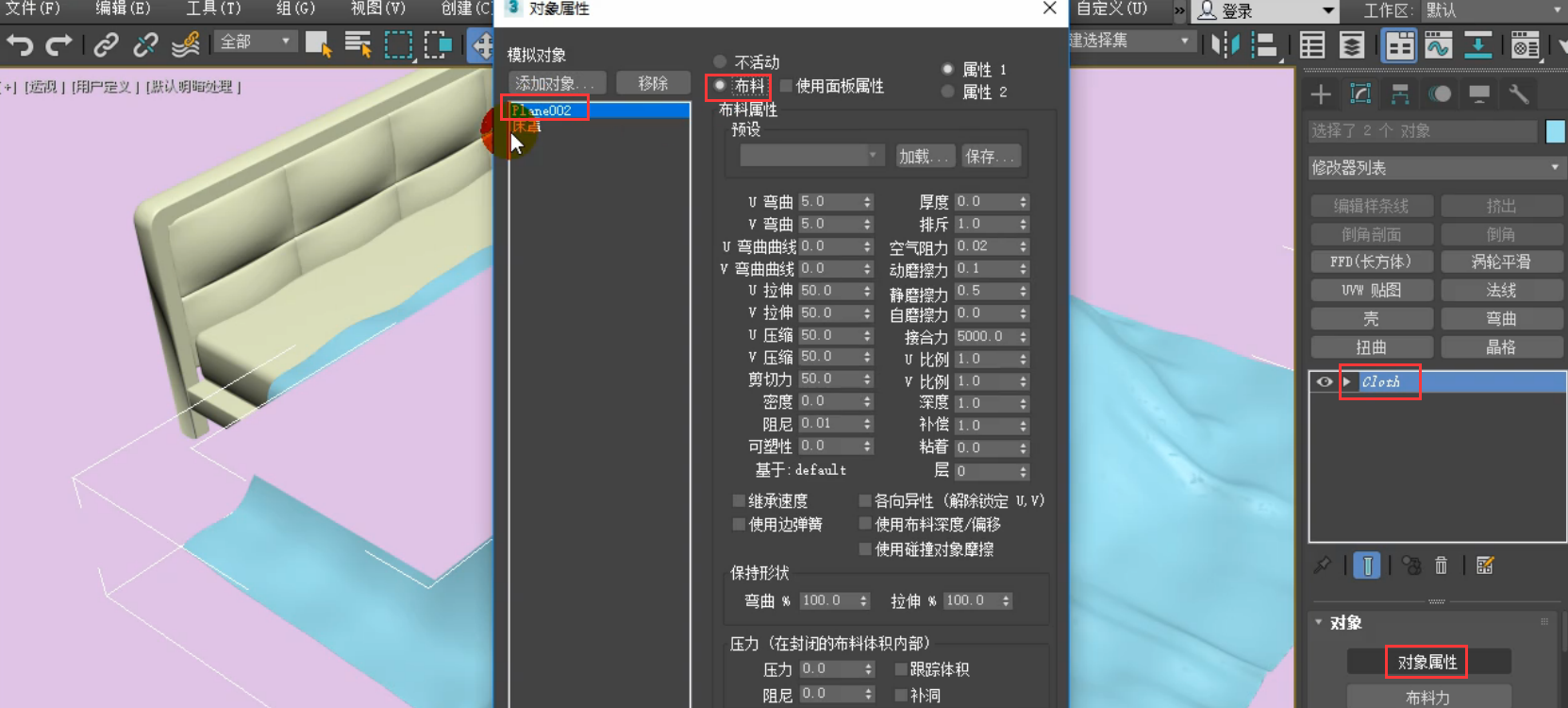
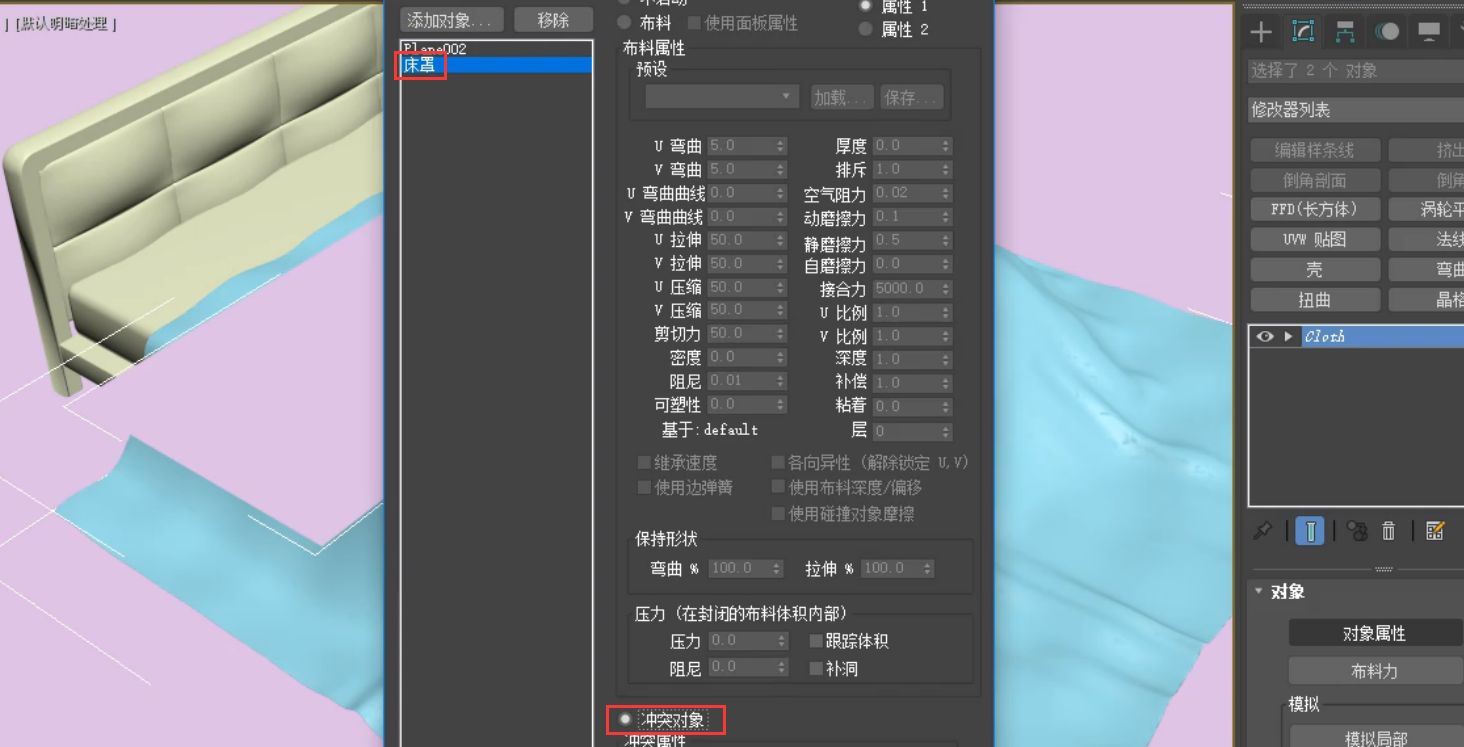
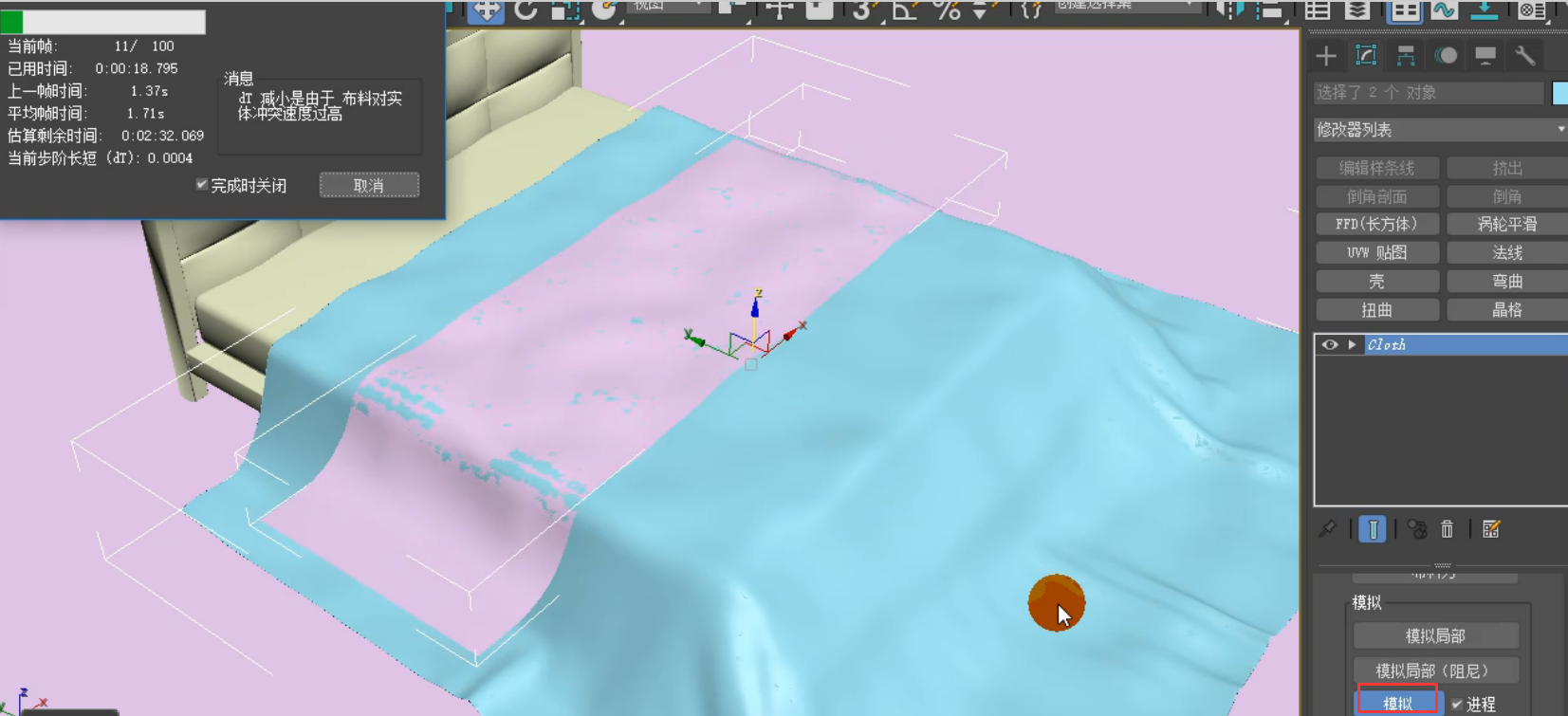
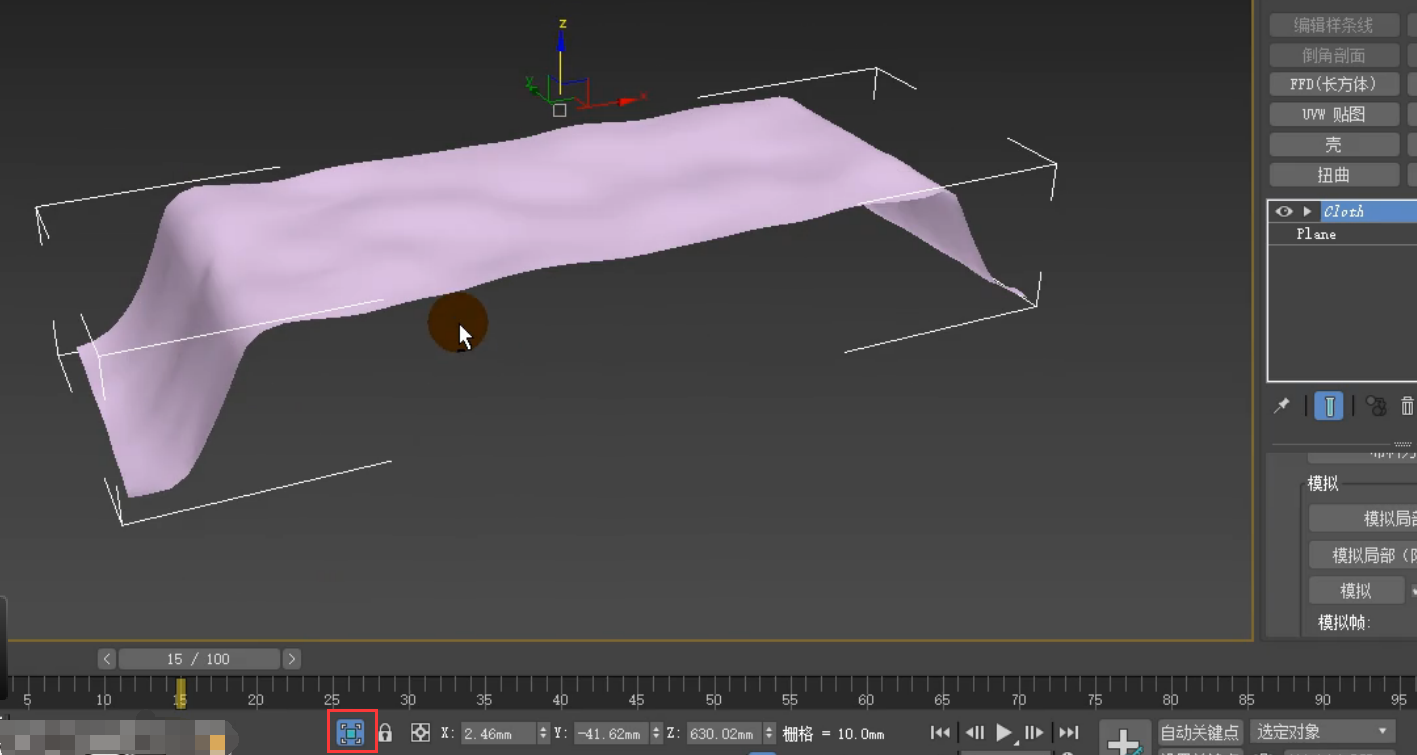
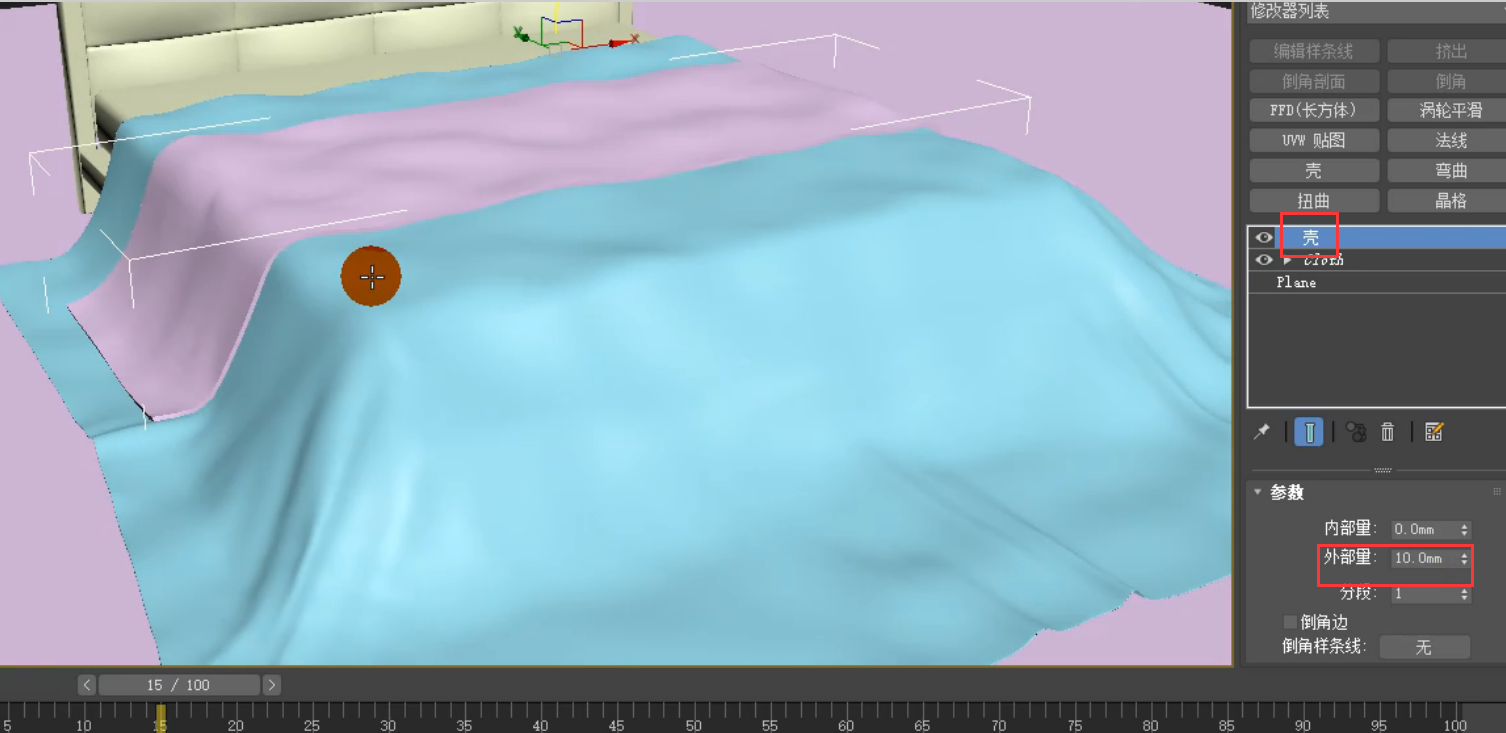
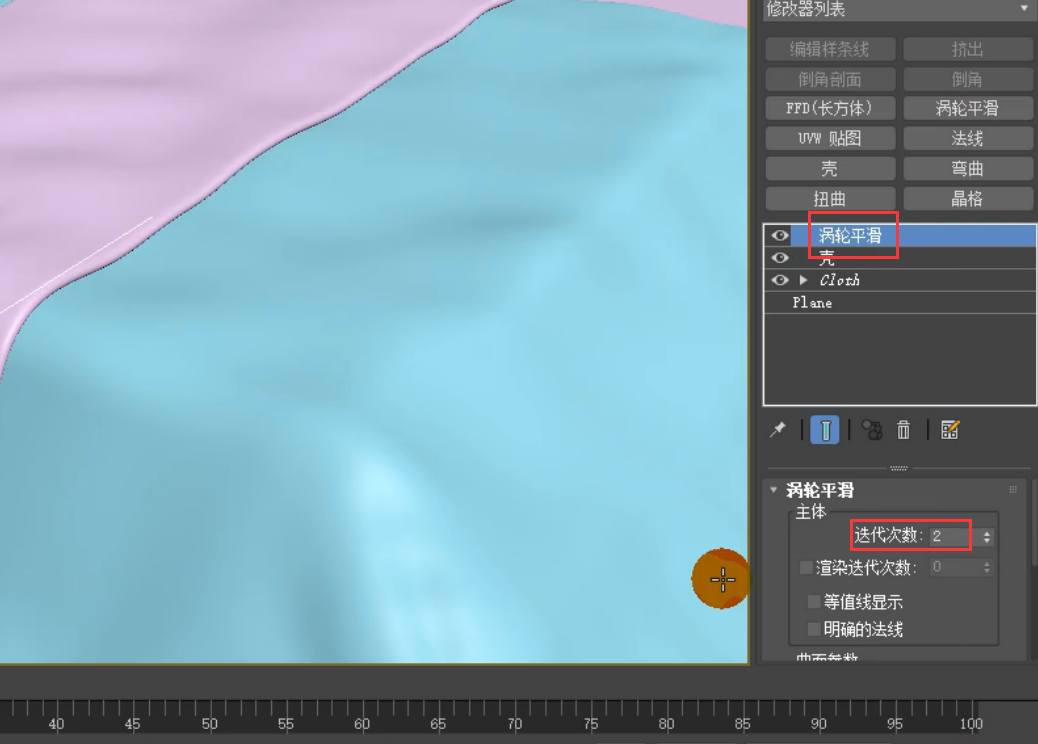

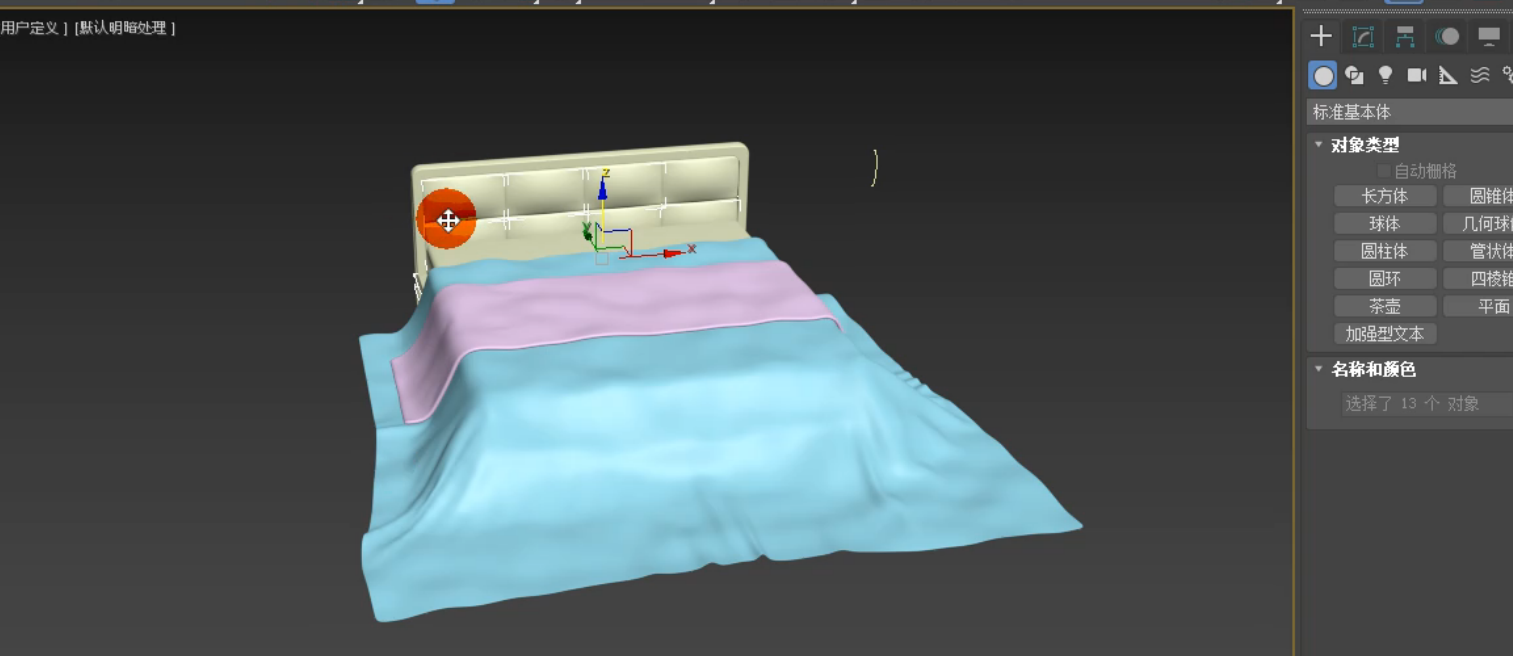

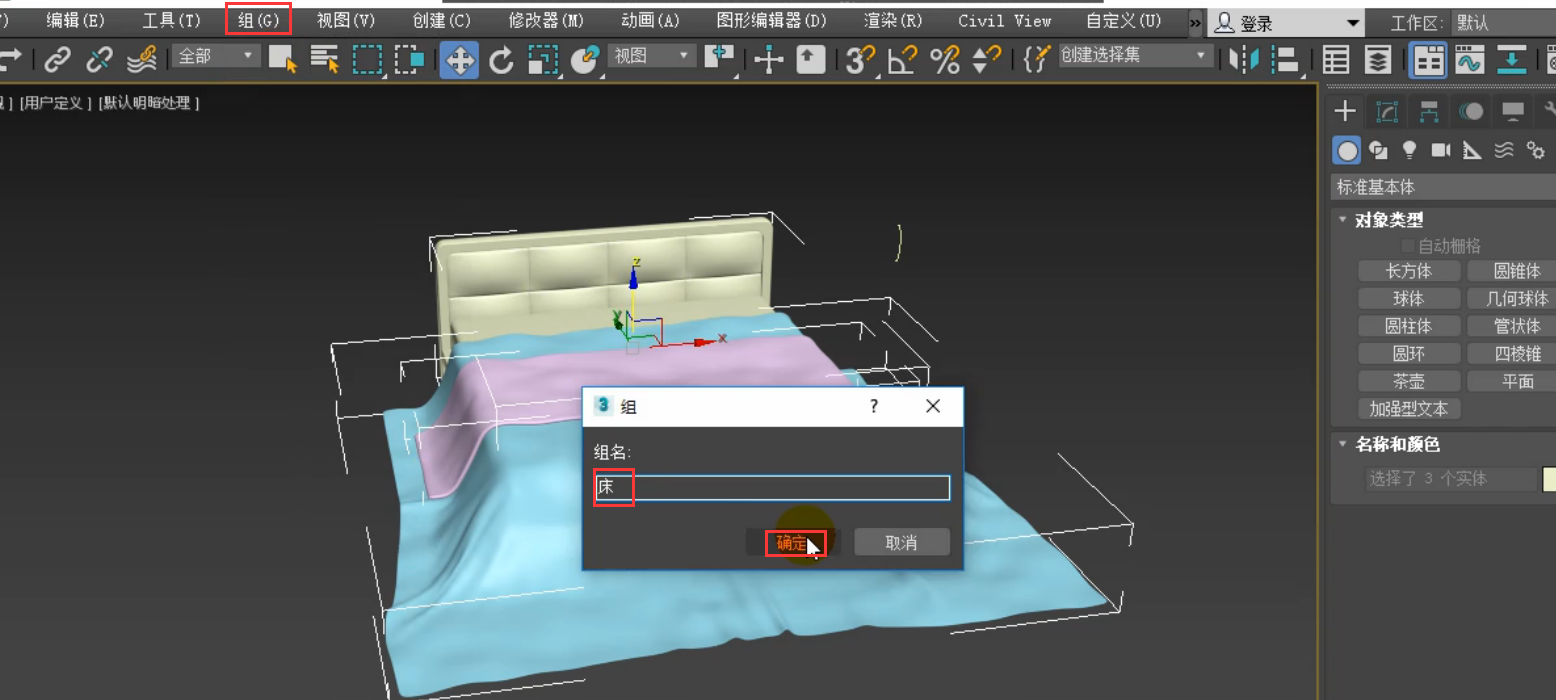






请先 !